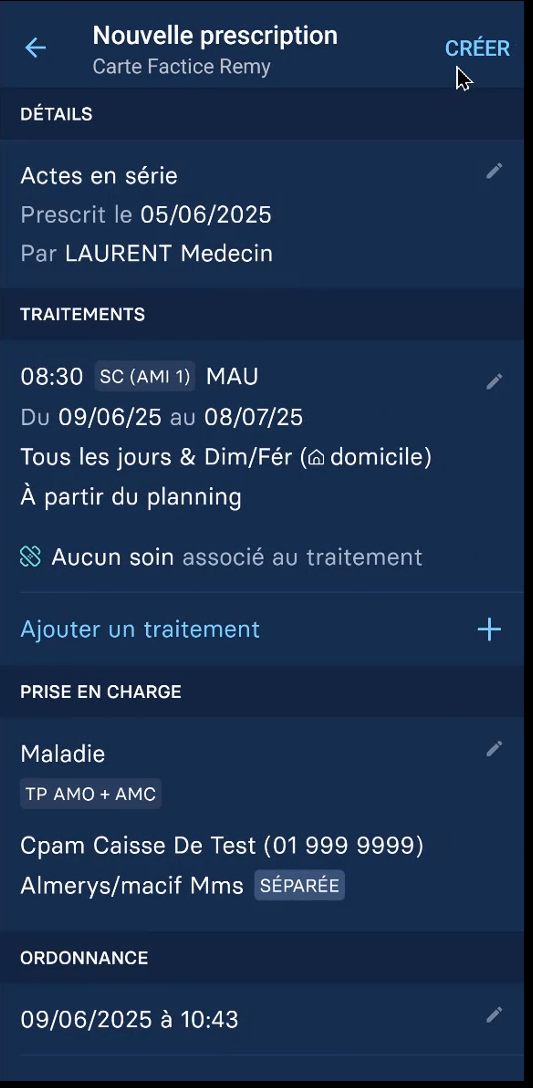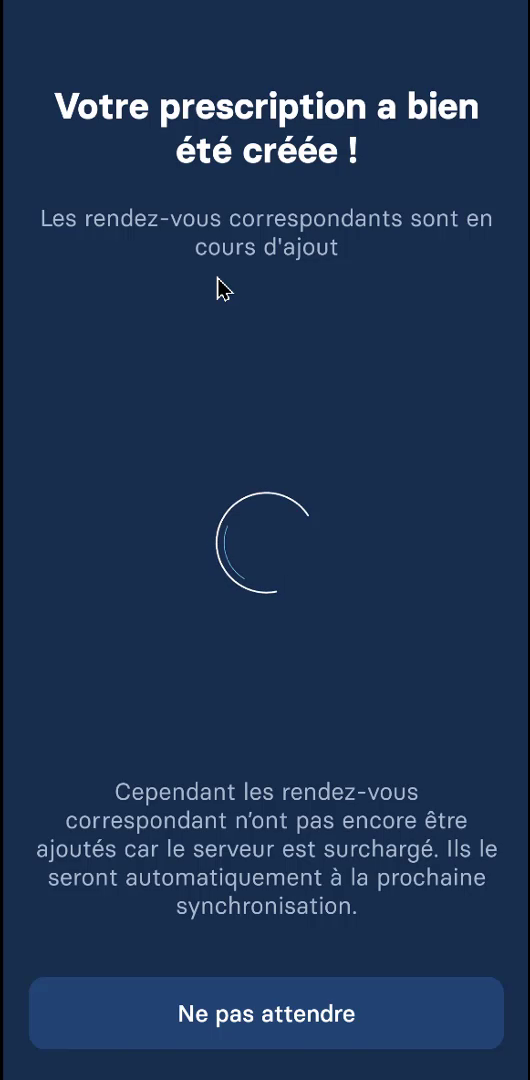Il est tout à fait possible de saisir une prescription directement depuis la fiche patient dans l’application mobile. Voici les étapes détaillées pour y parvenir :
Depuis la fiche du patient (ex. : Carte factice Remy) :
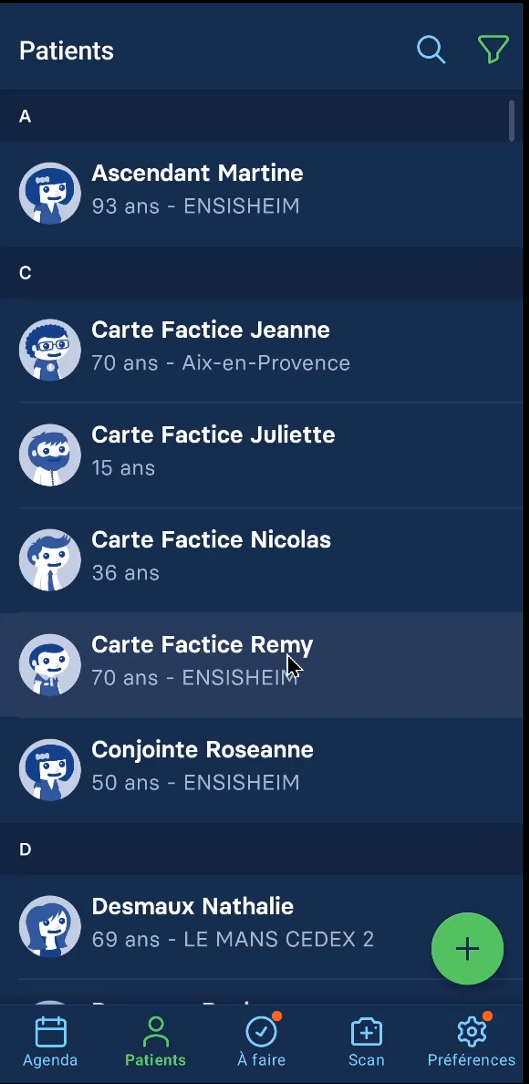
- Appuyez sur le « plus vert » situé en bas à droite de l’écran
- puis choisir « prescription ».
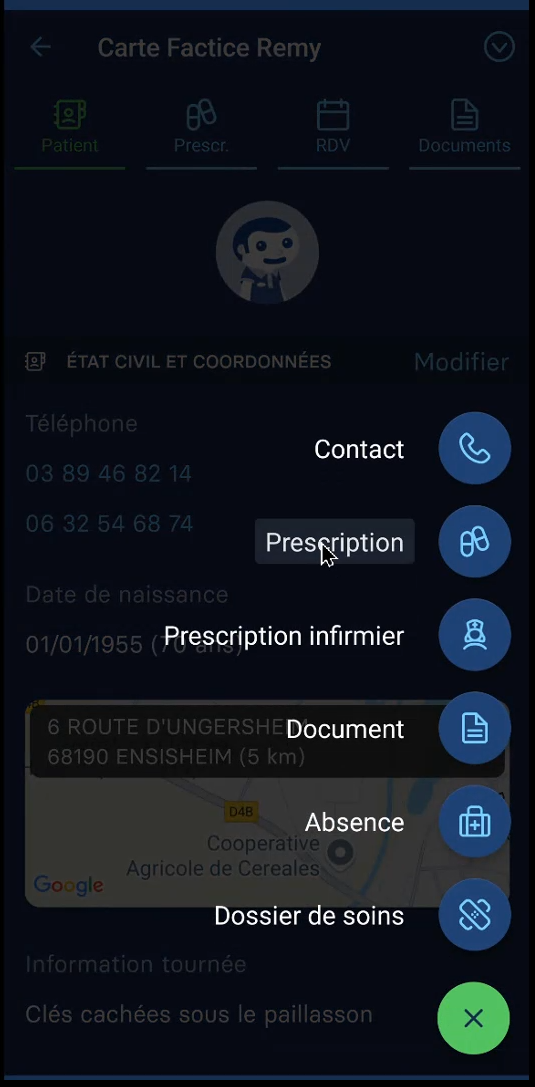
- Sélectionner le type de prescription :
- Standard (choix le plus courant)
- Infirmier en pratique avancée
- Télémédecine
- HAD/SSIAD/EHPAD
- Choisir le mode de facturation :
- Acte isolé à facturer (option Latitude)
- Prescription classique (cas utilisé dans notre exemple)
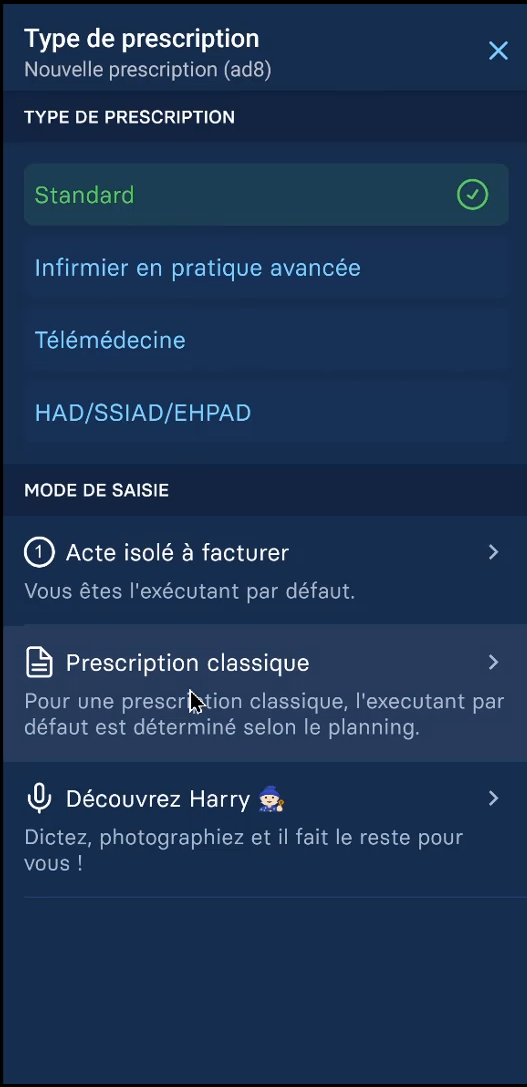
L’application vous propose de :
- Prendre en photo l’ordonnance via l’appareil photo du téléphone.
Grâce à l’intelligence artificielle, certaines informations sont automatiquement reconnues (ex. : date de prescription, nom du prescripteur
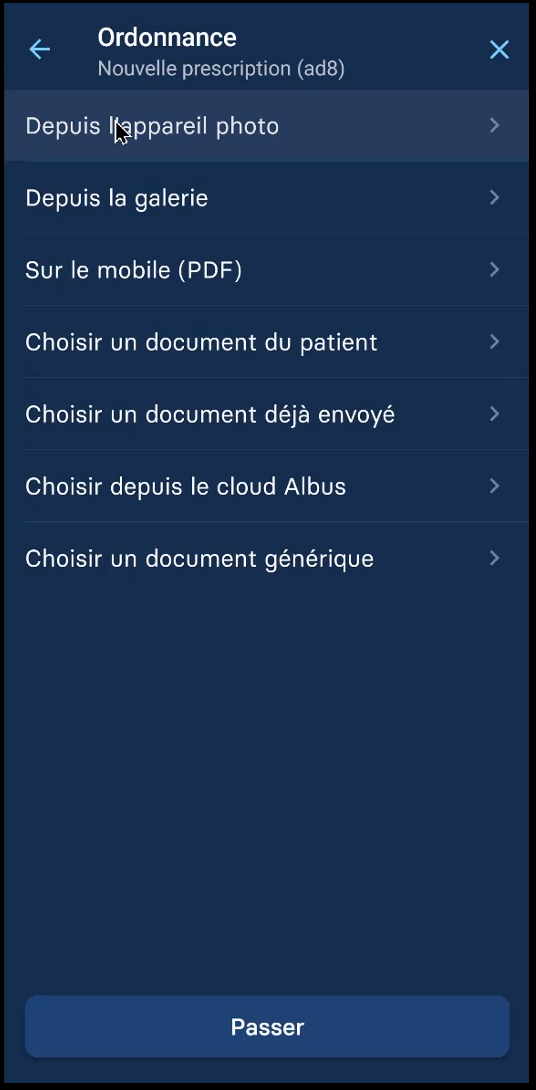
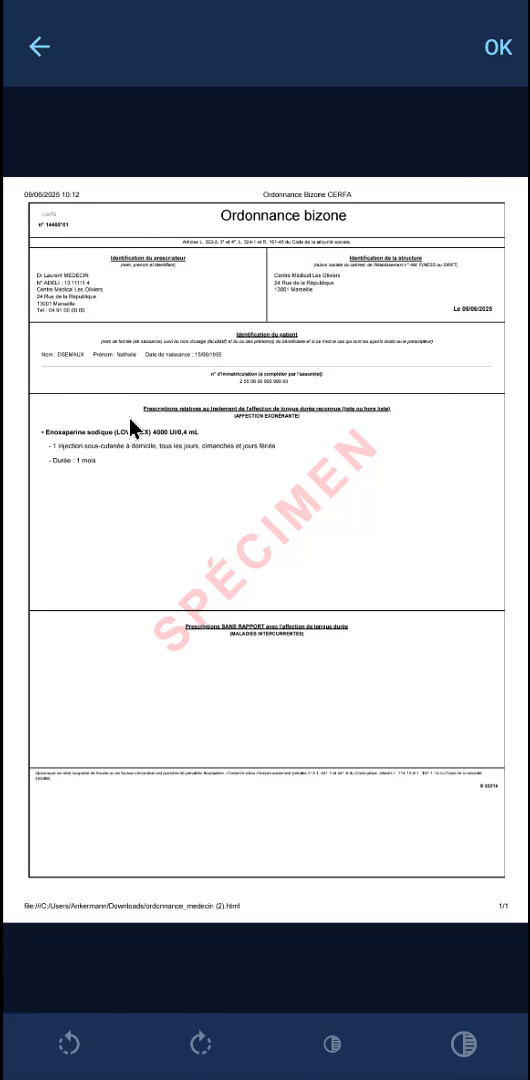
Vous pouvez :
- Corriger manuellement la date si besoin
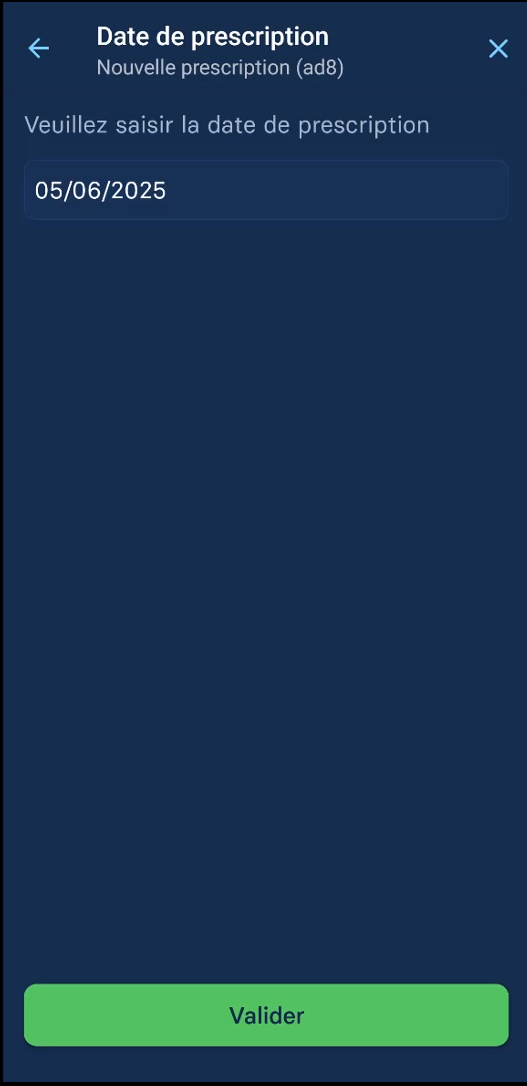
- Valider ou créer le prescripteur à partir des données reconnues.
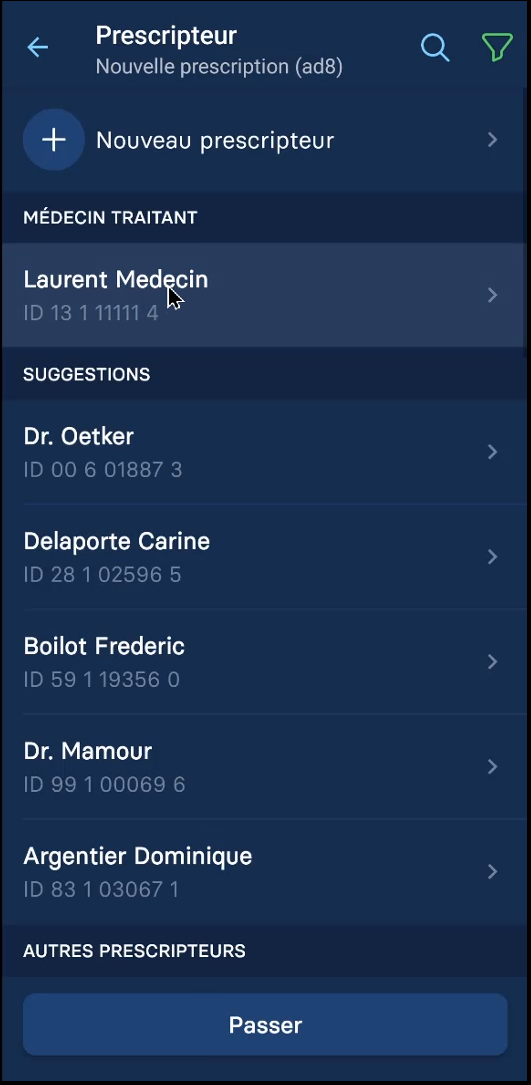
Vous serez ensuite invité à configurer les paramètres suivants :
- Tournée sur laquelle les soins seront affectés (ex. : Centre-ville)
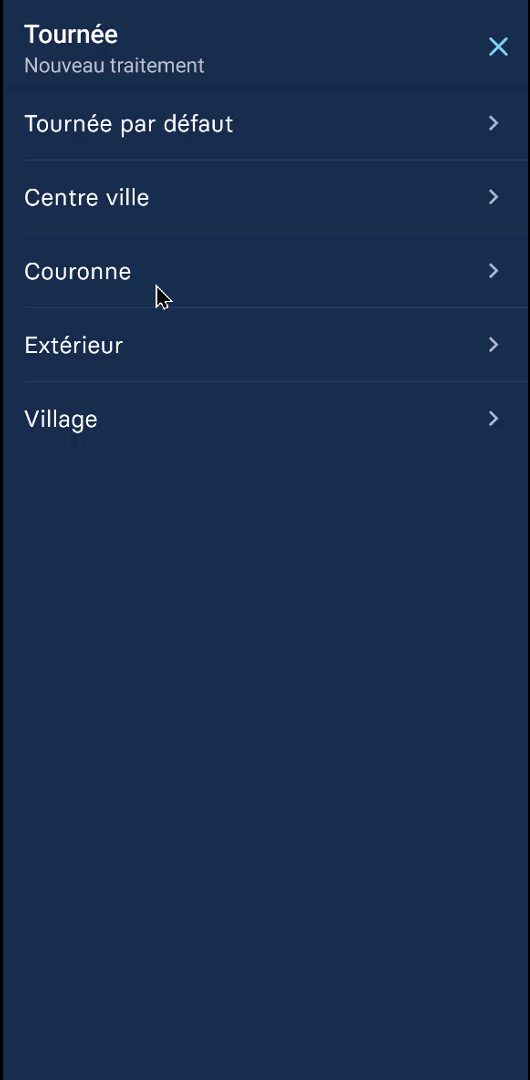
- Lieu de réalisation des soins :
- Cabinet (pas de facturation de déplacement)
- Domicile (avec facturation des IFD/IFA/IFI)
- Domicile non facturé (ex. : soins réalisés chez un couple au même passage)
- IFI multipatient (soins BSI chez plusieurs patients lors d’un même déplacement)
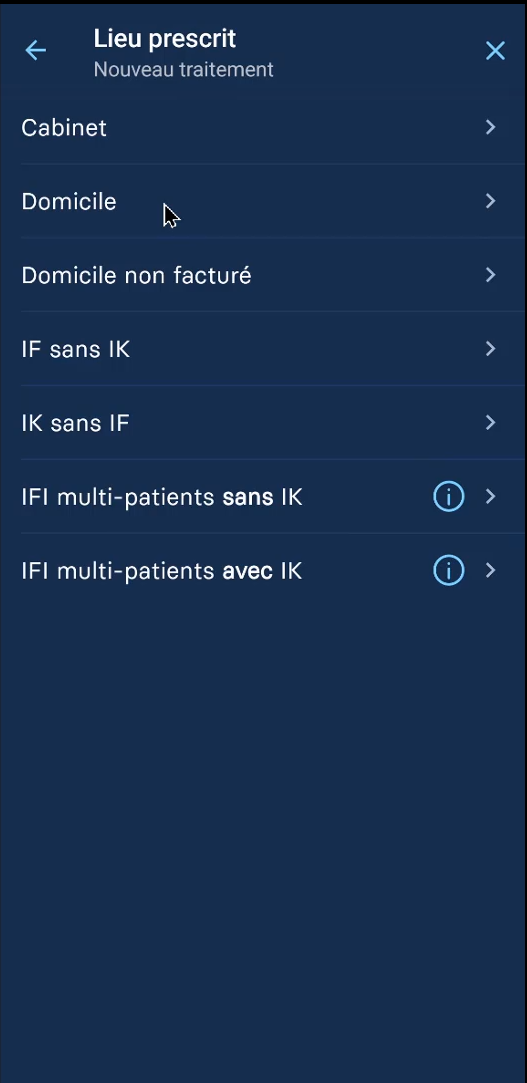
Durée et validité de la prescription
- Indiquez la durée (ex. : 1 mois)
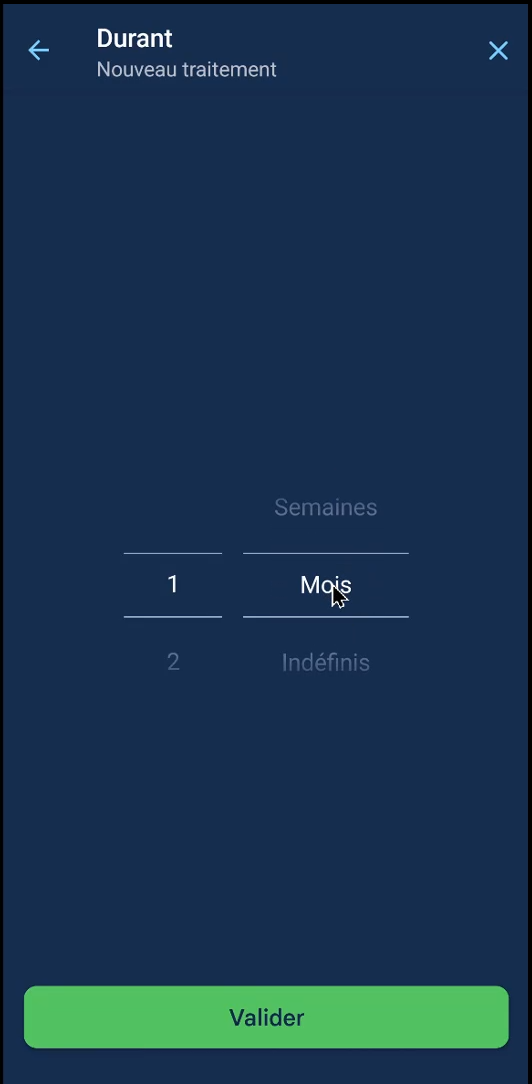
- Définissez la période de validité (ex. : du 9 juin au 8 juillet)
- Précisez si les soins incluent les dimanches et jours fériés
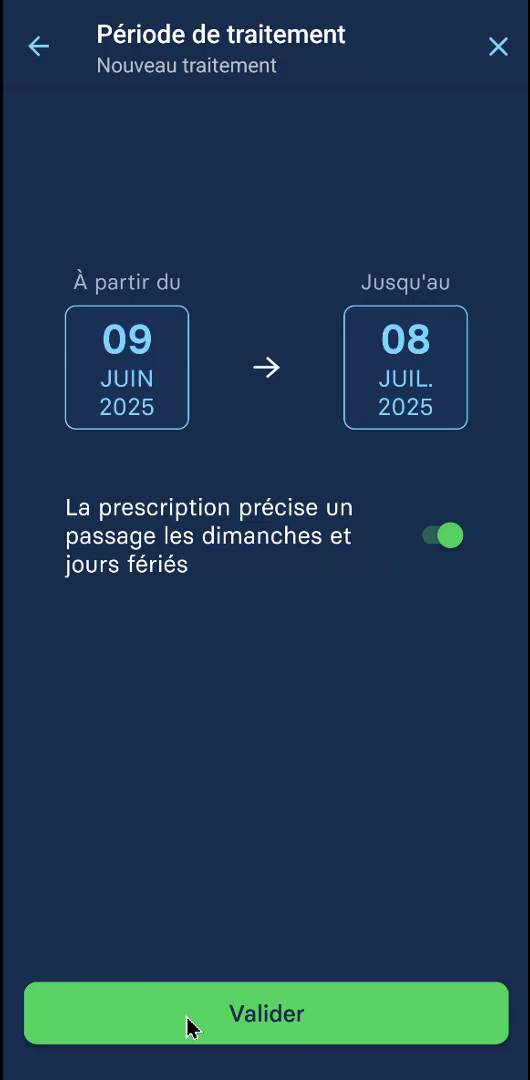
Fréquence des actes
des options sont disponibles :
- Tous les jours de la semaine
- Tous les X jours
- Dates spécifiques (pour prescriptions irrégulières)
- Aux dates suivantes
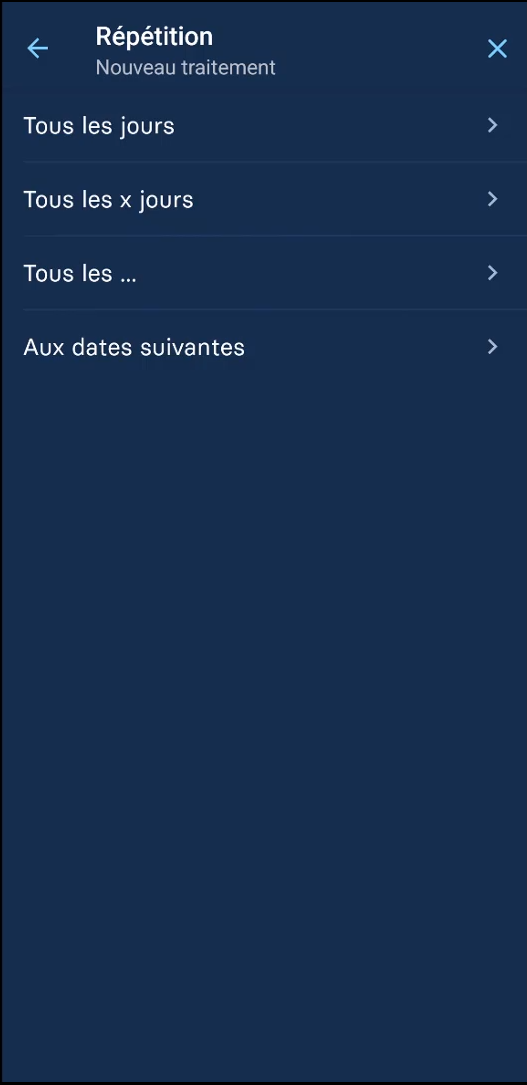
Saisie des soins (Nomenclature)
- Accédez à la nomenclature via la loupe 🔍 en haut à droite
- Recherchez un soin par mot-clé (ex. : pansement)
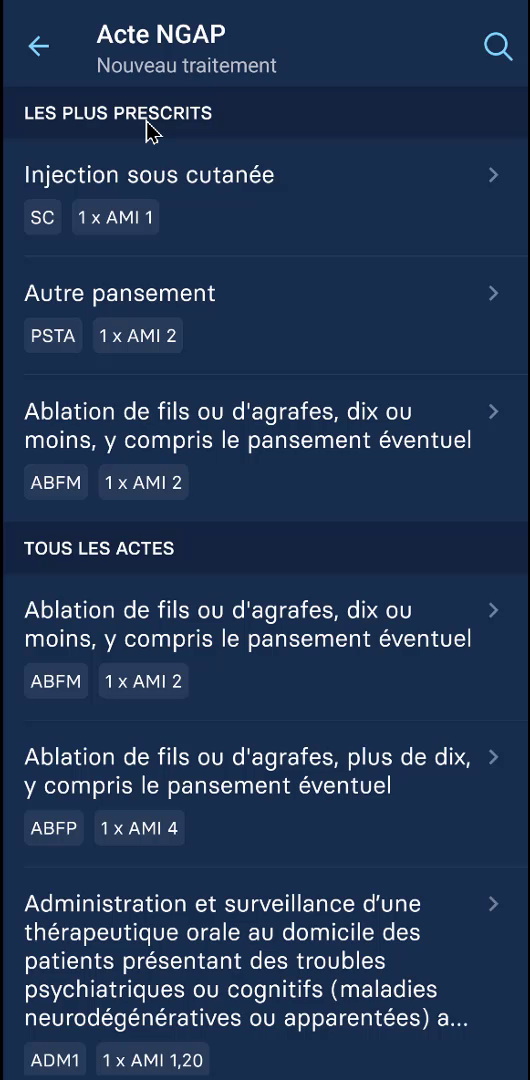
- Définissez l’horaire des soins (veillez à ce qu’il corresponde aux soins déjà existants si réalisés au même passage)
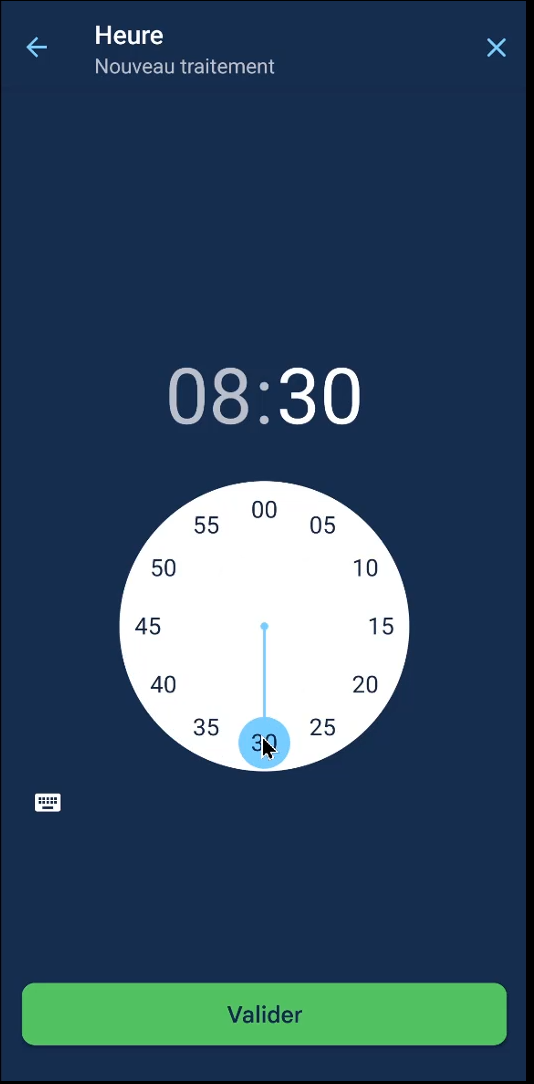
- Ajoutez d’autres actes si nécessaire
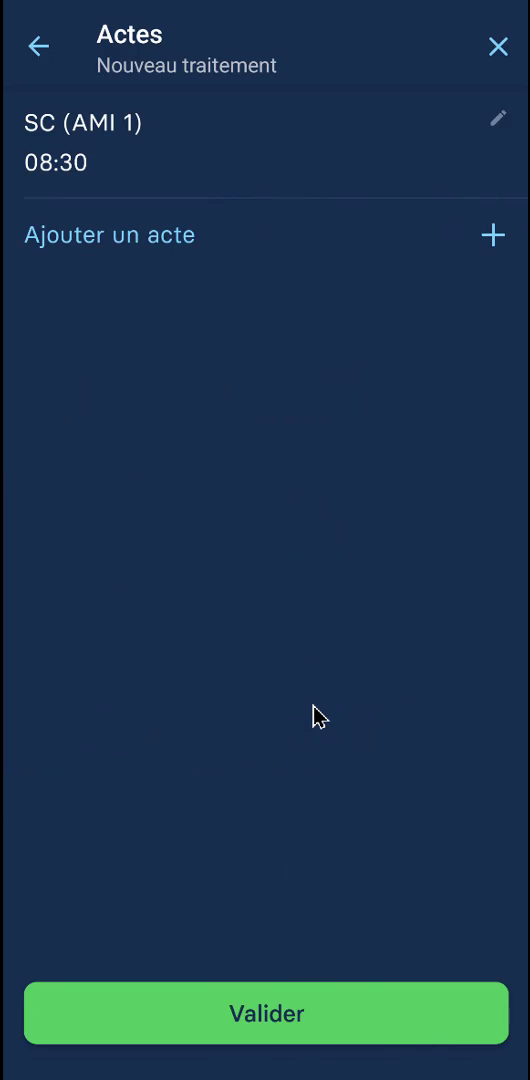
Une fois les informations saisies :
- Vérifiez ou ajustez les éléments directement en appuyant sur les lignes concernées.
- Ajoutez un traitement supplémentaire si la prescription contient plusieurs rythmes ou durées.
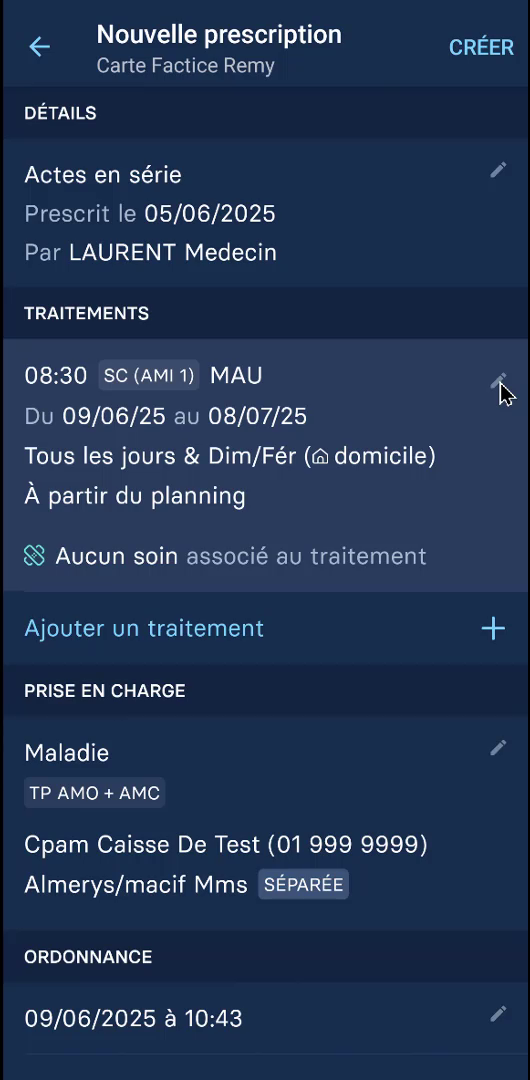
- Modifier le traitement si besoin, par exemple pour enlever la majoration MAU ou dimanches et jours fériés
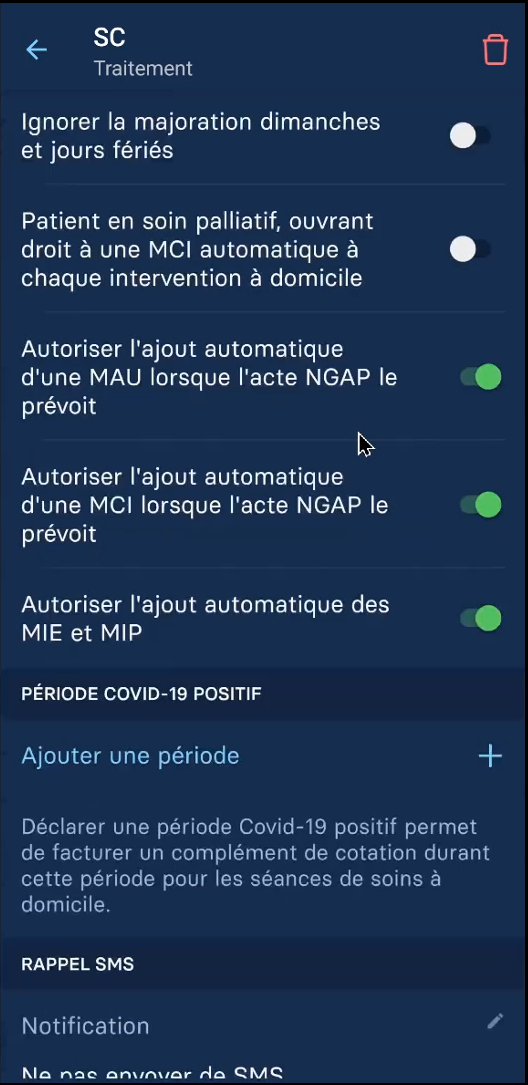
Complétez la rubrique prise en charge si besoin (ex. : AT, maternité, tiers payant, exonérations)
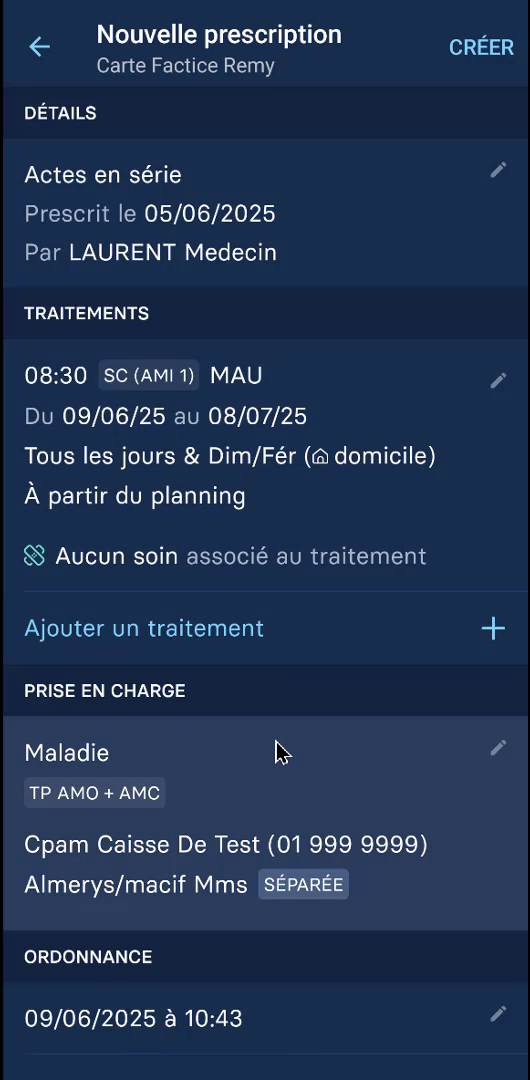
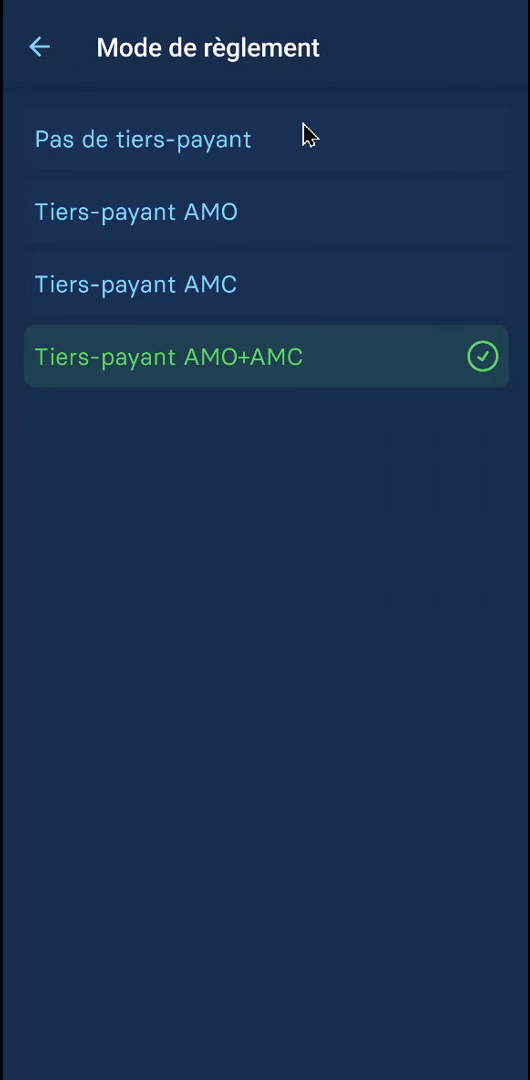
Création de la prescription
- Cliquez sur “Créer” en haut à droite
- L’application générera automatiquement les rendez-vous associés
- Appuyez sur “OK” pour finaliser la saisie
Vous retrouverez la prescription dans la fiche patient. Pour la modifier, appuyez simplement sur la ligne concernée et ajustez les champs souhaités.